Page 1

Мы всегда готовы помочь!
Возник вопрос?
Обратитесь в
Philips
Зарегистрируйте свое устройство и получите поддержку на
www.philips.com/support
MCD2160
Руководство пользователя
Page 2
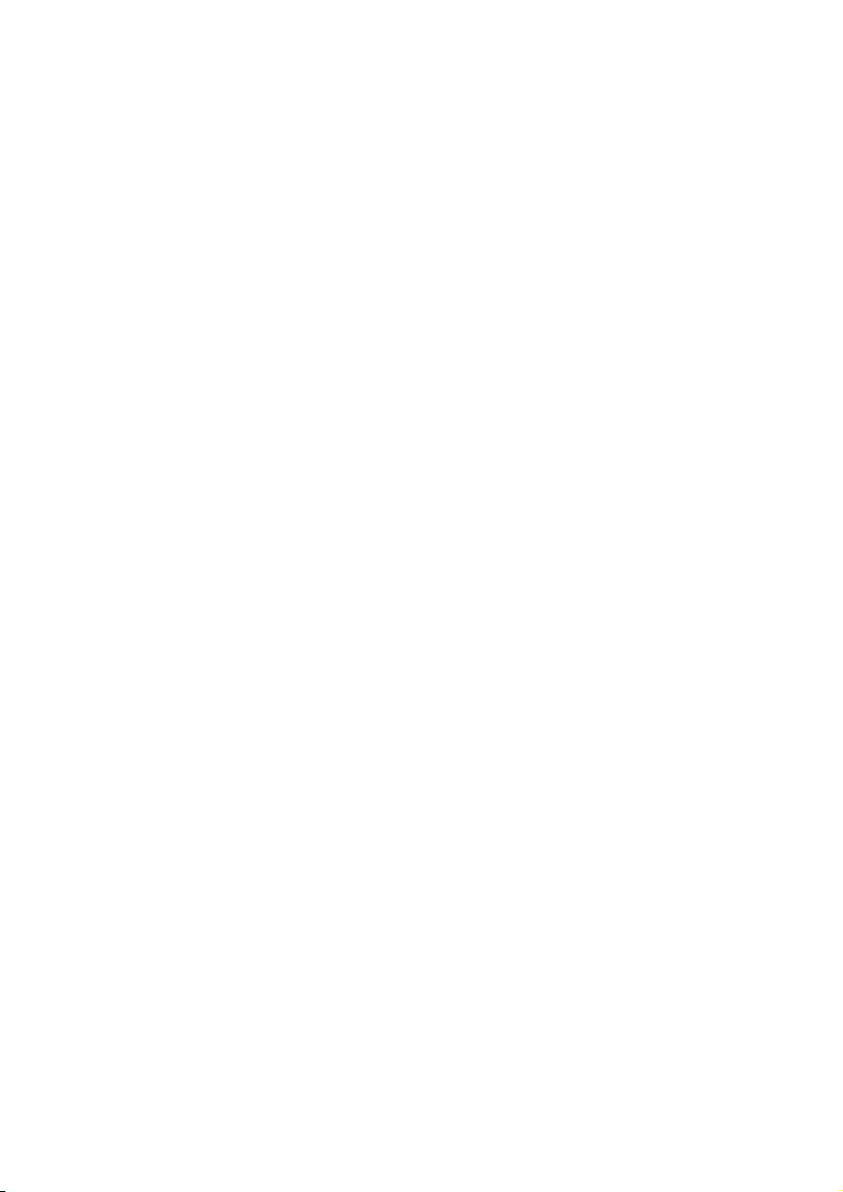
Page 3
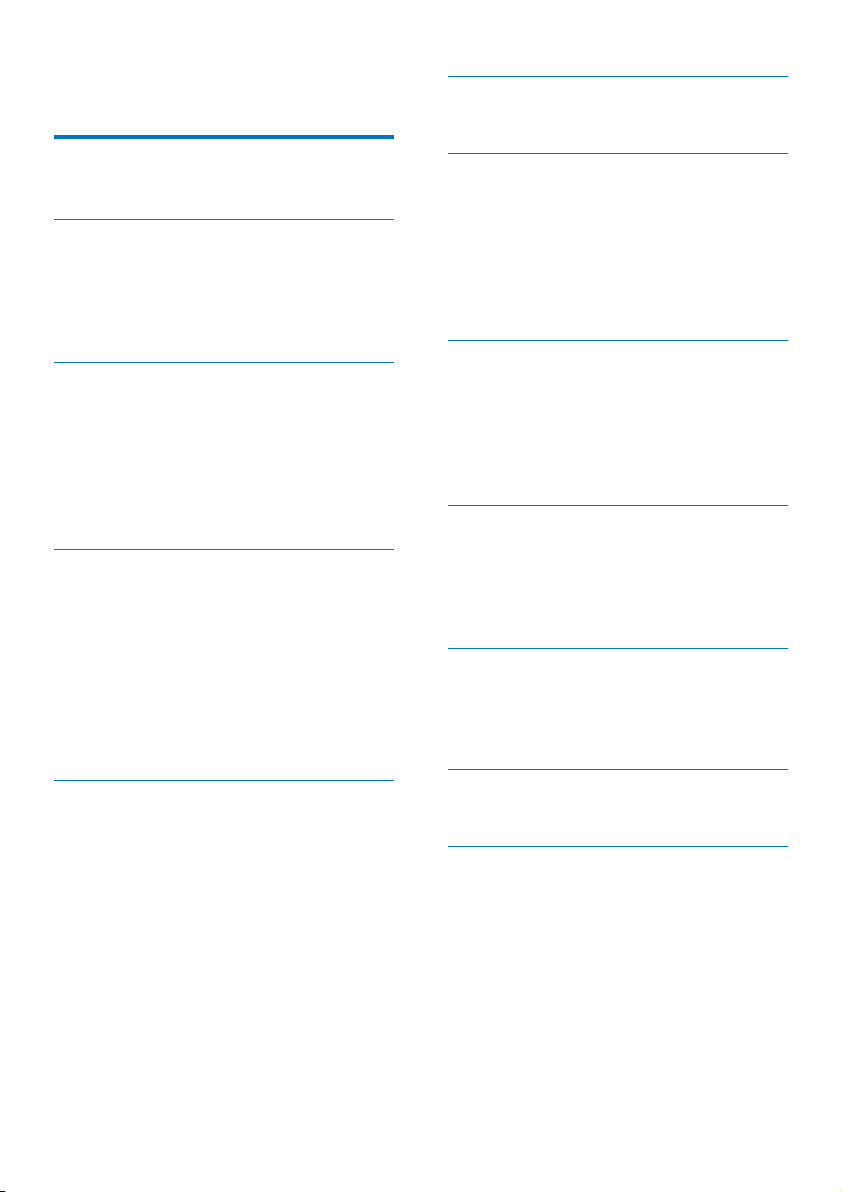
Содержание
6 Использование функции караоке 17
Настройка караоке 17
1 Важная информация! 2
Техника безопасности 2
2 Микросистема 4
Введение 4
Комплектация 4
Описание основного устройства 5
Описание пульта ДУ 6
3 Подключение 8
Установка устройства 8
Подключение акустических систем 8
Подключение видеокабелей 8
Подключение внешнего
аудиоустройства 9
Подключение питания 9
4 Начало работы 10
Подготовка пульта ДУ 10
Установка часов 10
Включение 10
Определение соответствующего
канала просмотра 11
Выбор соответствующей ТВ-системы 11
Изменение языка системного меню 11
Включение прогрессивной развертки 11
7 Прослушивание радио 18
Настройка радиостанции 18
Автоматическое программирование
радиостанций 18
Программирование радиостанций
вручную 18
Выбор сохраненной радиостанции 18
8 Другие возможности 19
Установка времени включения
будильника 19
Установка таймера отключения 19
Воспроизведение с внешнего
устройства 19
9 Установка настроек 20
Общая настройка 20
Настройка видео 20
Настройка звука 21
Предпочтения 21
10 Сведения об изделии 23
Характеристики 23
Поддерживаемые форматы дисков 24
Информация о совместимости с USB 24
5 Воспроизведение 13
Воспроизведение с диска 13
Воспроизведение с устройства USB
или дисков с записью 14
Просмотр слайд-шоу с
музыкальным сопровождением 14
Возобновление воспроизведения
видеозаписи с точки последней
остановки 15
Управление воспроизведением 15
Выбор дорожек 15
Параметры воспроизведения 15
Смена аудиоканала 16
11 Определение и устранение
неисправностей 25
12 Уведомление 27
1RU
Page 4
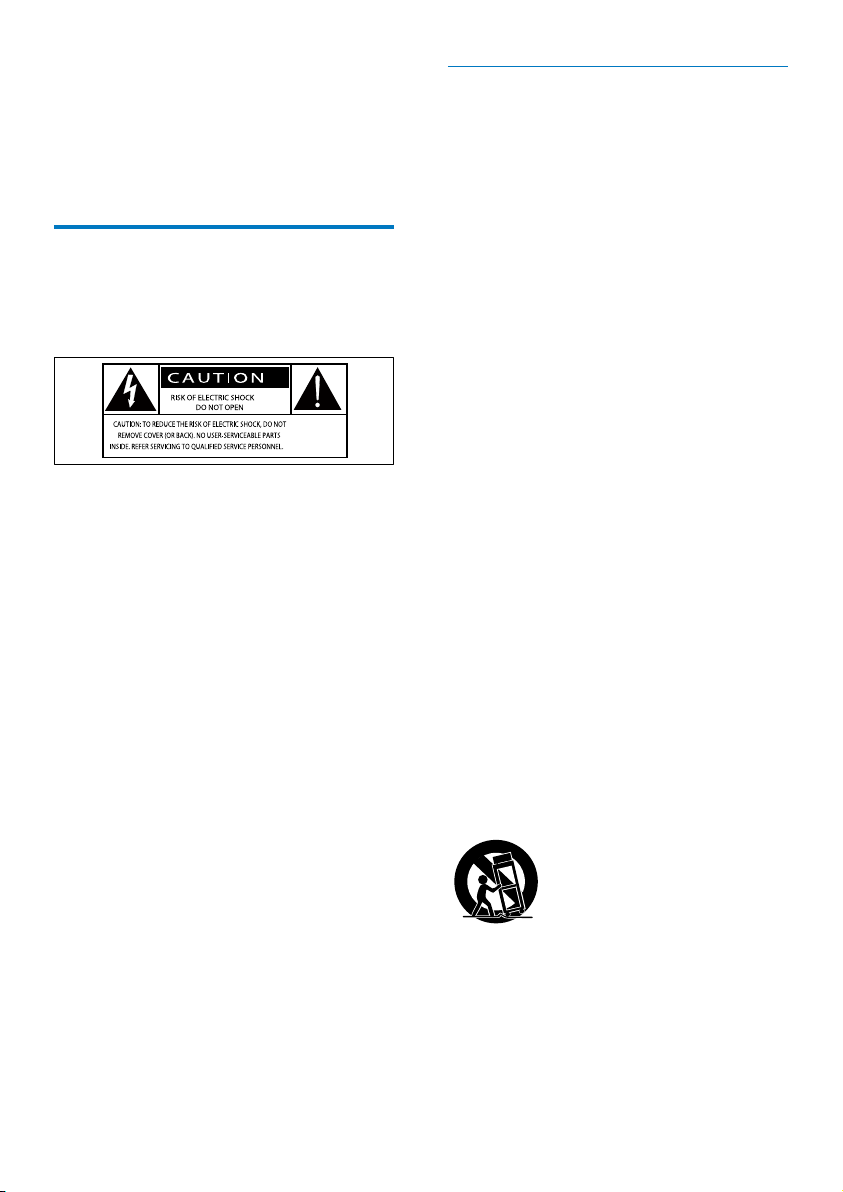
1 Важная
информация!
Техника безопасности
Ознакомьтесь с приведенными
обозначениями безопасности.
Значок молнии указывает на наличие
неизолированных материалов в устройстве и
опасность поражения электрическим током.
В целях безопасности не снимайте корпус.
Восклицательный знак указывает на функции,
перед использованием которых необходимо
внимательно ознакомиться с прилагаемым
руководством во избежание последующих
проблем с работой и обслуживанием
устройства.
ОСТОРОЖНО! Для предотвращения
возгорания или поражения электрическим
током запрещается подвергать данное
устройство воздействию дождя или влаги,
а также помещать на него заполненные
жидкостью сосуды, например вазы.
ВНИМАНИЕ! Во избежание поражения
электрическим током полностью вставляйте
вилку в розетку электросети. Для регионов,
где используются поляризованные вилки: во
избежание поражения электрическим током
полностью вставляйте широкий штекер в
широкий разъем.
Важные инструкции по безопасности
• Следуйте всем указаниям.
• Обратите внимание на все
предупреждения.
• Запрещается использовать данный
прибор вблизи воды.
• Очищайте устройство только сухой
тканью.
• Запрещается блокировать
вентиляционные отверстия устройства.
Устанавливайте устройство в
соответствии с инструкциями
производителя.
• Запрещается устанавливать устройство
возле источников тепла, таких как
батареи отопления, обогреватели,
кухонные плиты и другие приборы
(включая усилители), излучающие тепло.
• Не наступайте на сетевой шнур и не
защемляйте его, особенно в области
вилки, розетки и в месте выхода из
прибора.
• Используйте только принадлежности/
аксессуары, рекомендованные
производителем.
• Устанавливайте устройство только
на тележку, подставку, треногу,
кронштейн или стол, рекомендуемые
производителем или входящие в
комплект поставки. При использовании
тележки передвигайте ее осторожно во
избежание падения устройства.
• Отключайте прибор от сети во время
грозы или во время длительного
перерыва в использовании.
• При необходимости технической
диагностики и ремонта обращайтесь
только к квалифицированным
2 RU
Page 5
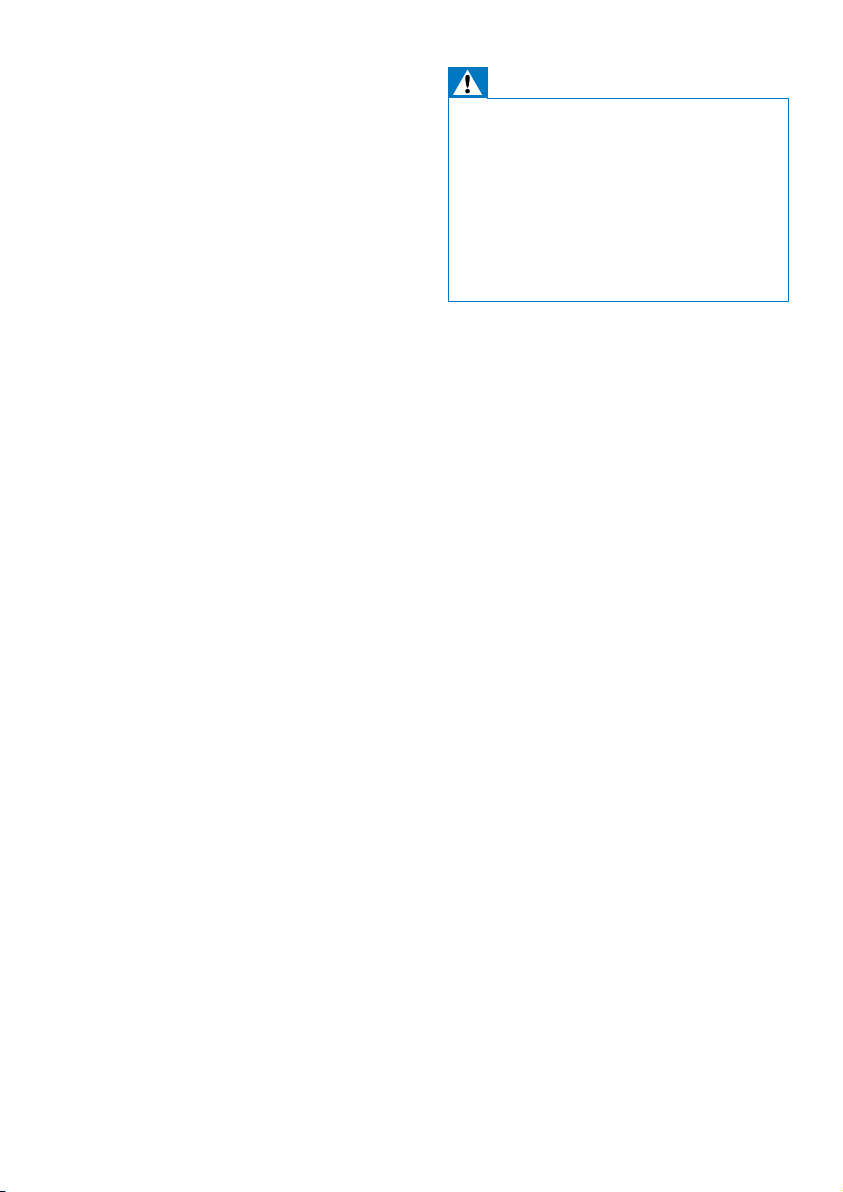
специалистам. Проведение диагностики
необходимо при любых повреждениях
прибора, например при повреждении
сетевого шнура или вилки, попадании
жидкости или какого-либо предмета в
прибор, воздействии дождя или влаги,
неполадках в работе или падении.
• Использование элементов питания.
ВНИМАНИЕ! Для предотвращения
утечки электролита и во избежание
телесных повреждений, порчи
имущества или повреждения устройства
соблюдайте следующие правила.
• Вставляйте элементы питания
правильно, соблюдая полярность,
указанную на устройстве (знаки +
и -).
• Не устанавливайте одновременно
элементы питания разных типов
(старые и новые; угольные и
щелочные и т.п.).
• Запрещается подвергать элементы
питания (упакованные или
установленные) воздействию
высоких температур, включая
прямые солнечные лучи, огонь и т.п.
• При длительном перерыве в
использовании извлекайте элементы
питания.
• Не допускайте попадания капель или
брызг на устройство.
• Не помещайте на прибор потенциально
опасные предметы (например, сосуды с
жидкостями и зажженные свечи).
• Если для отключения устройства
используется сетевой шнур или
приборный штепсель, доступ к ним
должен быть свободным.
Предупреждение
•
Запрещается снимать корпус прибора.
• Запрещается смазывать детали прибора.
• Запрещается устанавливать этот прибор на другие
электрические устройства.
• Берегите прибор от воздействия прямых солнечных
лучей, открытого огня и источников тепла.
• Запрещается смотреть на лазерный луч внутри
прибора.
• Убедитесь, что обеспечен легкий доступ к сетевому
шнуру, вилке или адаптеру для отключения
устройства от электросети.
3RU
Page 6

2 Микросистема
Поздравляем с покупкой и приветствуем
вас в клубе Philips! Чтобы воспользоваться
всеми преимуществами поддержки Philips,
зарегистрируйте приобретенное устройство
на сайте www.philips.com/welcome.
Код региона DVD Страны
Россия
Комплектация
Введение
Это устройство позволяет:
• воспроизводить видеозаписи с
устройств DVD/VCD/SVCD и
запоминающих устройств USB;
• воспроизводить музыку с дисков,
запоминающих устройств USB и других
внешних устройств;
• петь караоке (при подключении
микрофона);
• просматривать фотографии с дисков и
запоминающих устройств USB;
• слушать радиостанции FM-диапазона.
Для создания насыщенного звука
предусмотрен следующий эффект:
• цифровое управление звуком (DSC);
• DSC 1: сбалансированный
• DSC 2: четкий
• DSC 3: мощный
• DSC 4: теплый
• DSC 5: высокий
Устройство поддерживает следующие
форматы медианосителей:
Проверьте комплектацию устройства.
• Основное устройство.
• Акустические системы — 2 шт.
• Композитный видеокабель (желтый) —
1 шт.
• Пульт ДУ (с двумя батареями типа
AAA).
• Краткое руководство пользователя.
• Важные сведения и примечания по
безопасности.
(2 x AAA)
Always there to help you
Register your product and get support at
www.philips.com/welcome
MCD2160
Question?
Contact
Philips
Short User Manual
4 RU
Page 7
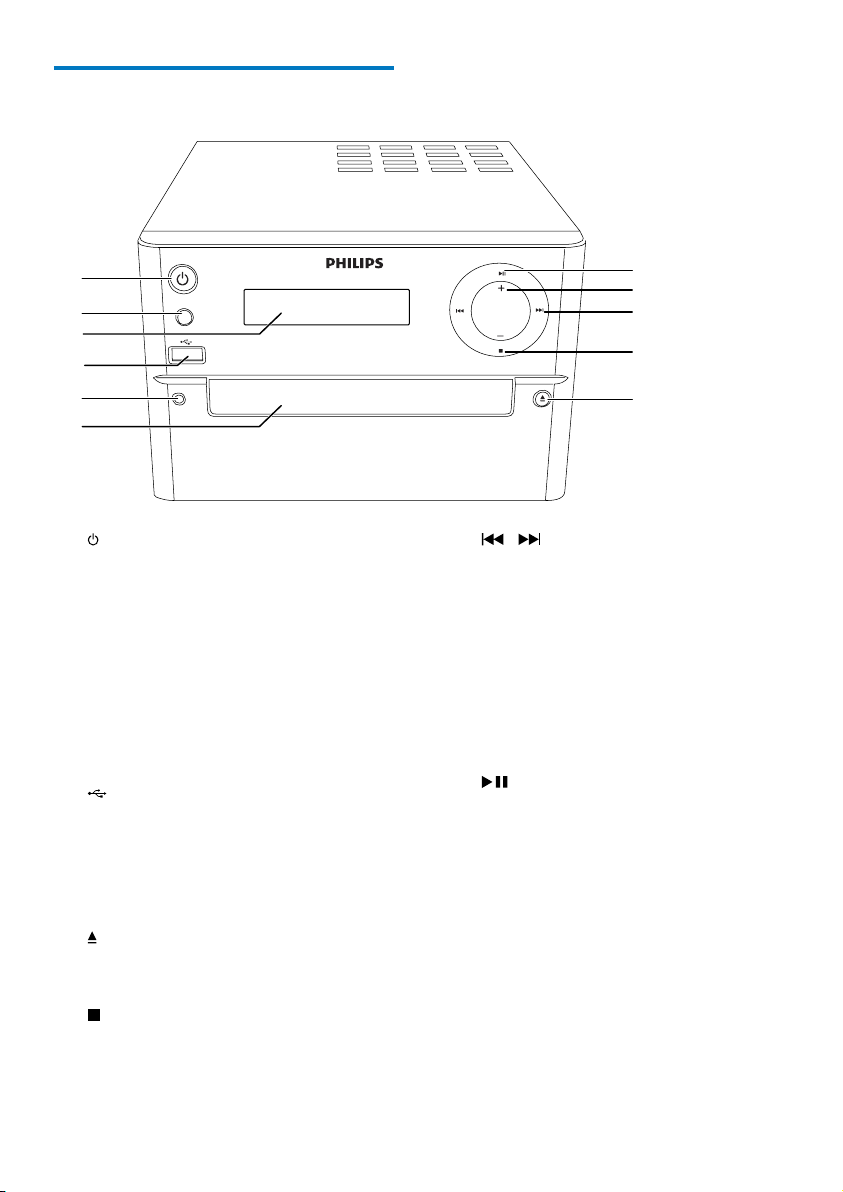
Описание основного устройства
a
b
c
d
e
f
a
• Включение и выключение
аудиосистемы.
• Переключение в режим ожидания
или режим ожидания Eco.
b SOURCE
• Выбор источника: DISC, USB, FM или
AUX.
c Экран
• Отображение текущего состояния.
d
• Разъем для USB-устройства.
e MIC IN
• Подключение микрофона.
f Отделение для диска
g
• Открытие/закрытие отделения для
диска.
h
• Остановка воспроизведения.
k
j
i
h
g
i /
• Переход к предыдущей/следующей
дорожке.
• Нажмите для настройки
радиостанции.
• Нажмите и удерживайте
для автоматического поиска
радиостанций.
j ГРОМКОСТЬ +/-
• Регулировка громкости.
k
• Запуск, пауза или возобновление
воспроизведения.
5RU
Page 8
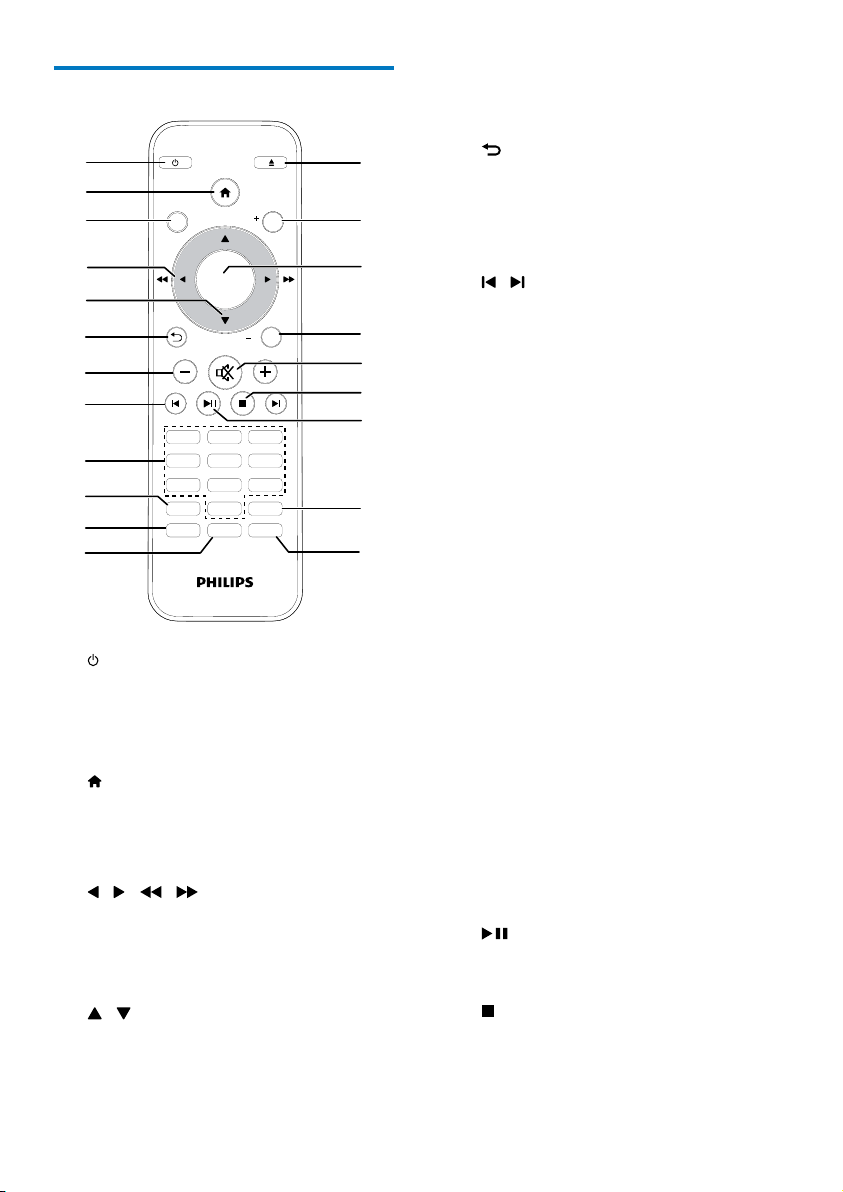
Описание пульта ДУ
a
b
c
d
e
f
g
h
i
j
k
l
STANDBY
DISC/USB FM/AUX
SUBTITLE/PRESET
AUDIO/PRESET
1
475
MENU
OPTION
OK
SOUND
283
DISPLAY
0
TIME
PROG
CLOCK SETSLEEP
EJECT
6
9
a /STANDBY
• Включение и выключение
аудиосистемы.
• Переключение в режим ожидания
или режим ожидания Eco.
b
• Доступ к меню системы.
c DISC/USB
• Выбор диска или USB-носителя.
d
/ ( / )
• Перемещение по меню.
• Поиск по дорожке/диску/USBустройству.
• Настройка радиостанции.
e
/
• Перемещение по меню.
• Переход к предыдущему/
следующему альбому.
u
t
s
r
q
p
o
n
m
• Выбор сохраненной радиостанции.
• Выбор субтитров или языка аудио.
• Установка времени.
f
• Возврат к предыдущему экранному
меню.
g +/-
• Регулировка громкости.
h
/
• Переход к предыдущей или
следующей записи/разделу/дорожке/
файлу.
i Кнопки с цифрами
• Выбор записи/раздела/дорожки для
воспроизведения (Дополнительную
информацию см. в главе 5, в разделе
«Выбор дорожек»).
• Выбор номера предустановки.
j MENU
• Доступ к меню DISC/USB.
k OPTION
• В режиме проигрывания DISC/USB
нажмите кнопку для выбора нужного
параметра воспроизведения.
l PROG/CLOCK SET
• Программирование радиостанций.
• Установка часов.
• Просмотр данных о времени.
m TIME/SLEEP
• Установка будильника или таймера
отключения.
n DISPLAY
• Просмотр информации о
воспроизведении.
o
• Запуск, пауза или возобновление
воспроизведения.
p
• Остановка воспроизведения.
• Нажмите, чтобы остановить
сканирование.
6 RU
Page 9
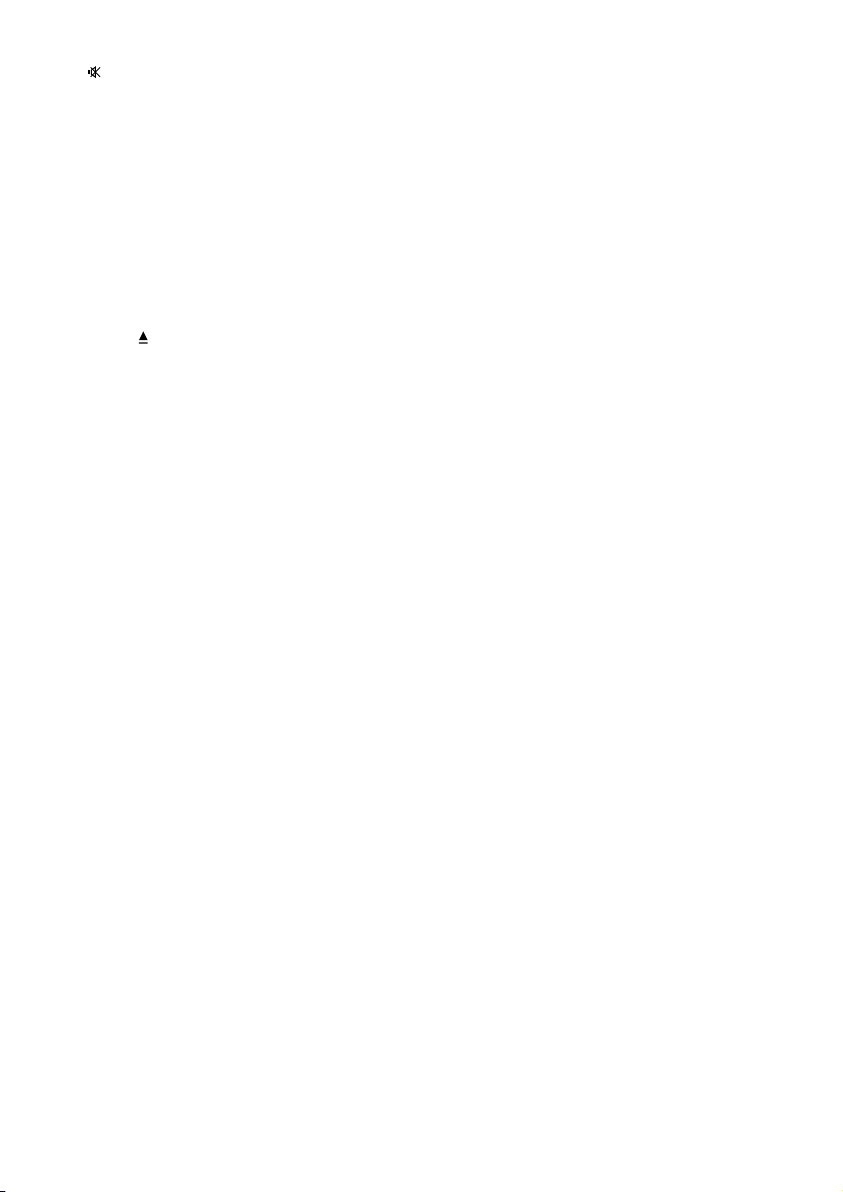
q
• Отключение и включение звука.
r SOUND
• Оптимизация звучания с помощью
функции цифрового управления
звуком (DSC).
s OK
• Подтверждение выбора.
t FM/AUX
• Выбор источника FM или AUX.
u EJECT
• Нажатие для открытия или закрытия
отделения для диска.
7RU
Page 10
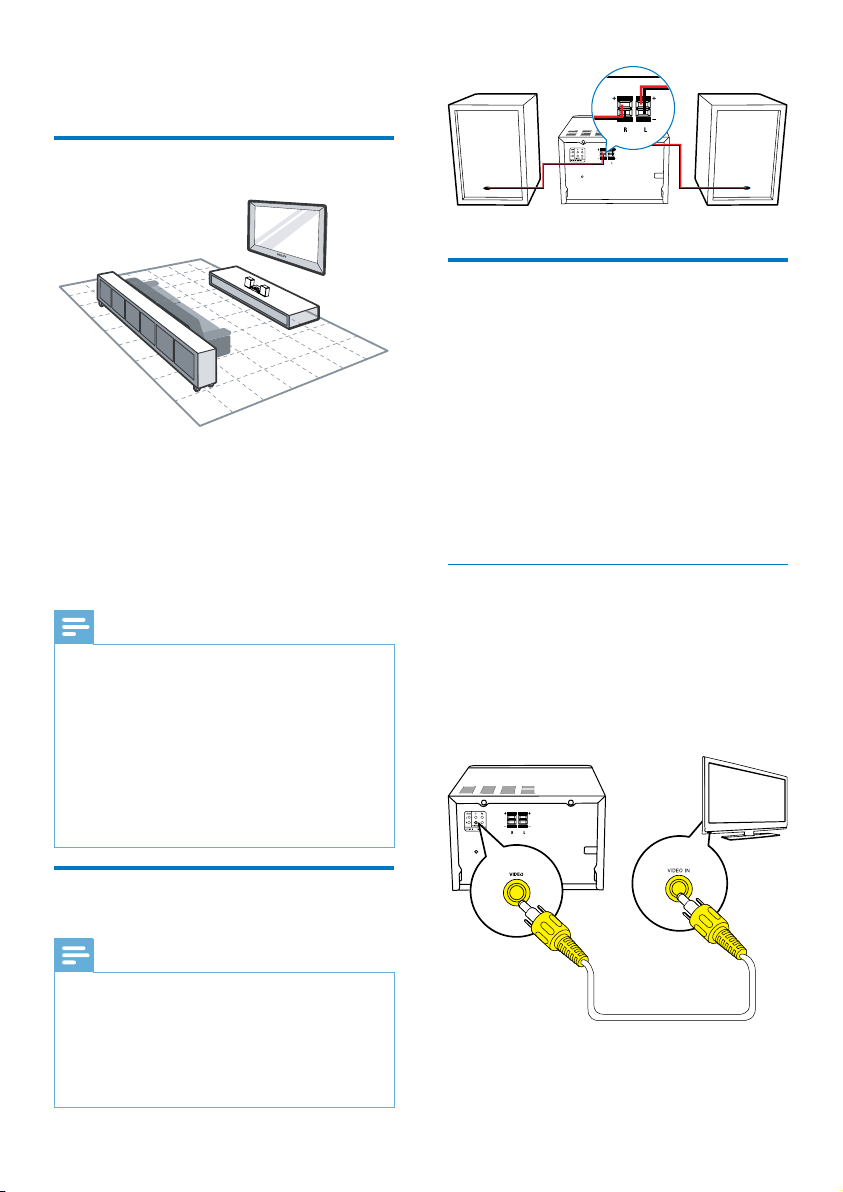
3 Подключение
Установка устройства
1 Поместите устройство рядом с
телевизором.
2 Установите левый и правый динамики
на равном расстоянии от телевизора
под углом около 45 градусов к месту
прослушивания.
Примечание
Во избежание нежелательных шумов и
•
электромагнитных помех не размещайте
устройство слишком близко к приборам с
магнитным излучением.
• Поместите основное устройство на стол или
закрепите на стене.
• Не устанавливайте устройство в замкнутом
пространстве.
• Установите устройство вблизи розетки питания
переменного тока таким образом, чтобы к шнуру
питания был обеспечен беспрепятственный доступ.
Подключение акустических систем
SPEAKER OUT
SPEAKER OUT
100-240 V~50/60 Hz
AC MAINS~
FM
ANTENNA
Подключение видеокабелей
Можно выбрать оптимальное
видеоподключение, поддерживаемое
телевизором.
• Вариант 1. Подключение с помощью
композитного видеокабеля CVBS (для
стандартного телевизора).
• Вариант 2. Подключение с помощью
компонентных видеокабелей (для
стандартного телевизора или телевизора
с прогрессивной разверткой).
Вариант 1. Подключение с помощью композитного видеокабеля.
Подключите композитный видеокабель
(входит в комплект) к:
• разъему VIDEO на задней панели
устройства;
• входному видеоразъему телевизора.
TV
SPEAKER OUT
100-240 V~50/60 Hz
FM
ANTENNA
AC MAINS~
Примечание
Для оптимального звучания используйте только
•
акустические системы, входящие в комплект.
• Подключайте только акустические системы,
сопротивление которых идентично или выше
сопротивления акустических систем, входящих в
комплект. См. раздел "Характеристики" в данном
руководстве.
8 RU
Page 11

Вариант 2. Подключение с помощью компонентных видеокабелей.
Подключение внешнего аудиоустройства
Примечание
Качество видео с прогрессивной разверткой
•
доступно только при подключении к телевизору с
прогрессивной разверткой.
• Если телевизор не поддерживает прогрессивную
развертку, изображение будет отсутствовать.
• Информацию о включении прогрессивной развертки
телевизора см. в руководстве пользователя
телевизора.
Подключение телевизора с прогрессивной
разверткой с помощью входа
компонентного видео для повышения
качества изображения.
Подключите компонентные видеокабели
(зеленый/красный/синий — не входят в
комплект) к:
• компонентным разъемам (Y, Pr и Pb)
на задней панели устройства;
• входным компонентным
видеоразъемам телевизора.
ANTENNA
SPEAKER OUT
100-240 V~50/60 Hz
FM
AC MAINS~
TV
Подключите аудиокабели (красный/белый —
не входят в комплект) к:
• разъемам AUDIO IN (L и R) на
задней панели устройства;
• аудиовыходам на внешней
аудиосистеме.
Подключение питания
Внимание
Риск повреждения устройства! Убедитесь,
•
что напряжение электросети соответствует
напряжению, указанному на задней или нижней
панели устройства.
• Риск поражения электрическим током! При
отключении шнура питания переменного тока от
электросети тяните только за вилку. Не тяните за
шнур питания.
• Перед подключением шнура питания переменного
тока убедитесь, что все остальные подключения
выполнены.
COMPONENT VIDEO INPUT
YPrPb
SPEAKER OUT (8Ω)
FM
ANTENNA
100-240 V~50/60 Hz
AC MAINS~
9RU
Page 12

4 Начало работы
Внимание
Использование кнопок управления и регулировки
•
или выполнение действий, отличных от описанных
ниже, может привести к радиационному облучению
и к другим опасным последствиям.
Всегда следуйте инструкциям, приведенным
в данной главе.
При обращении в представительство
компании Philips необходимо назвать номер
модели и серийный номер устройства.
Серийный номер и номер модели указаны
на задней панели устройства. Впишите эти
номера здесь:
Номер модели _________________________
Серийный номер _______________________
Подготовка пульта ДУ
Установка часов
1
В режиме ожидания нажмите и
удерживайте кнопку CLOCK SET на
пульте ДУ более двух секунд.
» Отобразится часовой формат [24H]
или [12H].
2 Нажмите кнопку / (или +/-), чтобы
выбрать часовой формат [24H] или
[12H], а затем нажмите кнопку CLOCK
SET.
» Отобразятся и начнут мигать цифры,
соответствующие значению часа.
3 Нажимайте кнопку / (или +/-),
чтобы установить значение часа, а затем
нажмите кнопку CLOCK SET.
» Отобразятся и начнут мигать цифры,
соответствующие значению минут.
4 Повторите шаг 3, чтобы установить
значение минут.
Внимание
Опасность взрыва! Не подвергайте элементы питания
•
воздействию высоких температур, прямых солнечных
лучей или огня. Запрещается сжигать батареи.
• Возможно сокращение срока службы аккумуляторов!
Не используйте совместно аккумуляторы различных
типов и торговых марок.
• Риск повреждения устройства! Если вы не
собираетесь пользоваться пультом ДУ в течение
длительного периода времени, извлеките из него
батарейки.
Замена батареи пульта ДУ
1 Откройте отделение для батарей.
2 Вставьте две батареи типа AAA (входят
в комплект), соблюдая указанную
полярность (+/-).
3 Закройте отделение для батарей.
a
b
c
10 RU
Примечание
Если в течение 90 секунд ни одна из кнопок не была
•
задействована, система автоматически выходит из
режима установки часов.
Совет
Чтобы узнать время в режиме Eco Power, нажмите
•
кнопку CLOCK SET.
Включение
Нажмите .
» Устройство переключится на
источник, который был выбран
последним.
Page 13

Переключение в режим ожидания
Нажмите еще раз для переключения
устройства в режим ожидания.
» На дисплее отобразятся часы (если
они настроены).
Переключение в режим ожидания ECO
Нажмите и удерживайте кнопку
двух секунд.
» Яркость подсветки дисплея
уменьшится.
Примечание
Устройство переключится в режим ожидания Eco
•
Power через 15 минут пребывания в обычном
режиме ожидания.
Переключение между режимом ожидания
и режимом ожидания ECO
Нажмите и удерживайте кнопку
двух секунд.
не менее
не менее
Определение соответствующего канала просмотра
Выбор соответствующей ТВ-системы
Эту настройку следует изменять только
при неправильном воспроизведении видео.
По умолчанию эта установка соответствует
самой распространенной установке для
телевизоров в вашей стране.
1 Нажмите .
2 Выберите [Настройки] (Настройки)
-> [Видео] (Видео) -> [ТВ
система](Телесистема).
3 Выберите параметр и нажмите OK.
• [PAL] (PAL) — для телевизоров с
цветовой системой PAL.
• [Универсальн.] (Мульти) — для
телевизоров, совместимых с
системами PAL и NTSC.
• [NTSC] (NTSC) — для телевизоров
с цветовой системой NTSC.
4 Для возврата к предыдущему меню
нажмите
.
5 Для выхода из меню нажмите .
1
Нажмите DISC для перехода в режим
диска.
2 Включите телевизор и настройте его на
соответствующий канал видео одним из
следующих способов.
• Перейдите на последний канал
телевизора, затем нажимайте кнопку
переключения каналов вниз, пока не
отобразится синий экран.
• Последовательно нажимайте кнопку
SOURCE на пульте дистанционного
управления телевизора.
Совет
Канал видео расположен между первым и
•
последним каналами и может иметь название
"FRONT", "A/V IN", "VIDEO", "HDMI" и т. д. Для
выбора правильного входного сигнала см.
руководство пользователя телевизора.
Изменение языка системного меню
1
Нажмите .
2 Выберите [Настройки] (Настройки) ->
[Общие] (Общие сведения) -> [Язык
дисплея] (Язык меню), затем нажмите
OK.
3 Выберите параметр, затем нажмите OK.
4 Для выхода из меню нажмите .
Включение прогрессивной развертки
На экране телевизора с прогрессивной
разверткой отображается в два раза больше
11RU
Page 14

кадров в секунду, чем на экране телевизора с
чересстрочной разверткой (обычная система
телевидения). Применение прогрессивной
развертки с почти удвоенным количеством
строк, обеспечивает более высокое
разрешение изображения и его качество.
Перед тем как включить эту функцию,
проверьте следующее:
• поддерживает ли телевизор
прогрессивную развертку;
• подключено ли устройство к
телевизору при помощи компонентного
видеокабеля.
1 Включите телевизор.
2 Убедитесь, что на телевизоре отключен
режим прогрессивной развертки (см.
руководство пользователя телевизора).
3 Включите канал, соответствующий
устройству.
4 Нажмите DISC, затем выберите .
5 Выберите [Настройки] (Настройки)
-> [Видео] (Видео) -> [Прогрессив.]
(Прогрессивная развертка) ->
[Включено] (Вкл.), а затем нажмите OK.
» Установка прогрессивной развертки
завершена.
12 RU
Page 15

5 Воспроизведе-
ние
Воспроизведение с диска
Внимание
Риск повреждения устройства! Не используйте
•
диски с такими принадлежностями, как фиксаторы
или восстановители дисков.
• Не помещайте в отделение для диска никаких
объектов, кроме диска.
1 Последовательно нажимая кнопку
DISC/USB, выберите DISC в качестве
источника.
2 Нажмите кнопку , чтобы открыть
отделение для диска.
3 Вставьте диск этикеткой вверх.
4 Нажмите кнопку , чтобы закрыть
отделение для диска.
» Воспроизведение начнется
автоматически.
DISC/USB
STANDBY
DISC/USB FM/AUX
SUBTITLE/PRESET
AUDIO/PRESET
1
475
MENU
OPTION
EJECT
OK
SOUND
283
6
9
DISPLAY
0
TIME
PROG
CLOCK SET SLEEP
SOURCE
AUDIO IN
Если воспроизведение не началось
автоматически, выполните следующие
действия.
Выберите запись/раздел/дорожку и нажмите
.
Совет
Чтобы воспроизвести заблокированный DVD-
•
диск, введите шестизначный пароль ограничения
просмотра.
VOLUME
Использование меню диска
При установке диска DVD/(S)VCD на экране
телевизора отображается меню.
Для доступа к меню диска или выхода из
него вручную нажмите MENU.
Для дисков VCD с функцией управления
воспроизведением (Упр. воспр.) (только
версия 2.0)
Функция управления воспроизведением
позволяет использовать интерактивное
меню на экране телевизора при
воспроизведении VCD.
Для включения/отключения функции во
время воспроизведения нажмите кнопку
MENU.
» Если функция включена,
отображается экранное меню.
» Если функция выключена,
воспроизведение возобновляется в
обычном режиме.
Выбор языка воспроизведения
Во время воспроизведения диска нажмите
кнопку AUDIO, чтобы выбрать язык аудио
для видео DVD или DivX (домашний
кинотеатр версии 3.1).
» Отобразится список языков. Если
выбранные аудиоканалы недоступны,
используется аудиоканал диска по
умолчанию.
Примечание
Для некоторых дисков DVD язык можно изменить
•
только в меню диска. Для входа в меню нажмите
MENU.
Выбор языка субтитров
Во время воспроизведения диска нажмите
кнопку SUBTITLE несколько раз, чтобы
выбрать язык субтитров для видео DVD или
DivX (домашний кинотеатр версии 3.1).
13RU
Page 16

Примечание
Для некоторых дисков DVD язык можно изменить
•
только в меню диска. Чтобы перейти в меню диска,
нажмите кнопку MENU.
Воспроизведение с устройства USB или дисков с записью
На устройстве можно воспроизводить
файлы изображений в форматах
DivX (домашний кинотеатр 3.1)/MP3/
JPEG, сохраненные на дисках CD-R/
RW, записываемых DVD-дисках или
запоминающем устройстве USB.
1 Выбор источника.
• Нажмите DISC/USB несколько раз,
чтобы выбрать диск или устройство
USB в качестве источника.
2 Установите устройство USB или диск.
» Воспроизведение начнется
автоматически.
DISC/USB
STANDBY
DISC/USB FM/AUX
SUBTITLE/PRESET
OK
AUDIO/PRESET
1
283
475
MENU
0
OPTION
PROG
CLOCK SET SLEEP
EJECT
FM
SOURCE
SOUND
6
AUDIO IN
9
DISPLAY
TIME
VOLUME
Чтобы выбрать определенный файл для
воспроизведения, выполните следующее.
1 Нажмите , чтобы остановить
воспроизведение.
2 Нажмите / , чтобы выбрать папку,
затем нажмите OK для подтверждения.
• Для возврата к предыдущему меню
нажмите
.
3 С помощью кнопок / выберите
файл в папке.
4 Нажмите кнопку для запуска
воспроизведения.
Примечание
Можно воспроизводить только те видеозаписи
•
DivX (домашний кинотеатр 3.1), которые были
взяты напрокат или куплены с использованием
регистрационного кода DivX устройства.
• Файлы субтитров с расширениями: .srt, .smi, .sub, .ssa,
.ass поддерживаются, но не отображаются в меню
навигации.
• Имя файла субтитров должно совпадать с именем
видеофайла.
Просмотр слайдшоу с музыкальным
сопровождением
На этом устройстве можно прослушивать
файлы в формате MP3 и одновременно
просматривать фотографии в формате JPEG.
Примечание
Файлы в формате MP3 и JPEG должны быть
•
сохранены на одном диске или запоминающем
устройстве USB.
1 Начните воспроизведение файла в
формате MP3.
2 Перейдите к папке/альбому с
фотографиями и нажмите
запуска слайд-шоу.
» Воспроизведение слайд-шоу
продолжается до конца папки или
альбома с фотографиям.
» Музыка продолжает играть до
окончания воспроизведения
последнего файла.
• Для возврата к предыдущему меню
нажмите
• Для остановки слайд-шоу нажмите
.
.
для
14 RU
Page 17

Возобновление воспроизведения видеозаписи с точки последней остановки
Примечание
Данная функция доступна только для
•
воспроизведения CD/DVD/VCD/DivX.
В режиме остановки воспроизведения (если
диск не был извлечен) нажмите
Чтобы выйти из режима возобновления
воспроизведения и остановить
воспроизведение выполните следующие
действия.
В режиме остановки воспроизведения
нажмите
.
.
Управление воспроизведением
/ Выберите папку.
/
(
/ )
/ Переход к предыдущей или
+/- Увеличение и уменьшение
SOUND Оптимизация звучания с
DISPLAY Просмотр информации о
Быстрая перемотка назад/
вперед.
следующей записи/разделу/
дорожке/файлу.
Приостановка или
возобновление
воспроизведения.
Остановка воспроизведения.
громкости.
Отключение или включение
звука.
помощью функции цифрового
управления звуком (DSC):
сбалансированный, четкий,
мощный, теплый и высокий звук.
воспроизведении.
Выбор дорожек
1
Чтобы включить режим выбора
дорожек, нажмите одну из кнопок с
цифрами.
» На экране отобразится общее
количество дорожек.
2 Для выбора дорожки последовательно
нажмите три кнопки с цифрами (общее
число дорожек < 999) или четыре
кнопки с цифрами (общее число
дорожек > = 1000)
Например: нажмите 001, чтобы выбрать
дорожку 1, или нажмите 0002, чтобы
выбрать дорожку 2.
3 Для подтверждения нажмите OK.
Параметры воспроизведения
В режиме воспроизведения DISC/USB
нажмите кнопку OPTION для выбора
параметров воспроизведения.
• [Упр. воспр.] (Упр. воспр.): включение
или выключение функции управления
воспроизведением.
• [Формат изобр.](Формат изображения):
выбор формата изображения в
соответствии с экраном телевизора.
• [Угол] (Ракурс): переключение ракурса
камеры.
Примечание
Некоторые DVD-диски содержат альтернативные
•
эпизоды, то есть эпизоды, записанные с разных
ракурсов. При воспроизведении таких DVD-дисков
можно выбирать доступные альтернативные
эпизоды.
• [Микрофон] (Микрофон): включение и
выключение аудиосигнала микрофона.
• [Настр. караоке](Настройка караоке):
установка различных режимов
громкости диска караоке.
15RU
Page 18

• [Бэк-вокал] (Бэк-вокал): выбор
различных аудиорежимов караоке или
отключение вокала, записанного на
диске караоке.
• [Масштаб] (Масштаб): увеличение
и уменьшение изображения во
время воспроизведения видео для
перемещения по изображению.
• [Повтор] (Повтор): выбор и отключение
режима повторного воспроизведения.
• [Перейти] (Перейти): во время
воспроизведения видео укажите
положение для начала воспроизведения,
для этого введите нужное время или
номер.
• [Плавно назад] (Плавно назад) и
[Плавно вперед] (Плавно вперед):
выбор функции замедленной перемотки
назад/вперед во время воспроизведения
видео.
Смена аудиоканала
Примечание
Эта функция доступна только для видео форматов
•
VCD и DivX (домашний кинотеатр 3.1).
Во время воспроизведения последовательно
нажимайте AUDIO для выбора одного из
доступных на диске аудиоканалов.
• [Левое Моно] (моно в левом
канале).
• [Правое моно] (моно в правом
канале).
• [Моно-микс] (Моно-микс).
• [Стерео] (стерео).
16 RU
Page 19

6 Использование
функции
• [Караоке-идол] (Karaoke Idol): конкурс
исполнителей (4 песни максимум) и
отображение результатов конкурса на
экране.
караоке
Данное устройство позволяет подключить
микрофон (не входит в комплект) и
исполнять караоке.
Примечание
Перед подключением микрофона установите его
•
громкость на минимум во избежание звуковых
искажений (свиста).
1 Установите диск караоке.
2 Подключите микрофон к разъему MIC
IN на данном устройстве.
3 Нажмите и выберите [караоке]
(караоке).
4 Включите аудиосигнал микрофона (см.
раздел "Настройка караоке").
5 Во время воспроизведения диска
караоке пойте в микрофон.
Настройка караоке
1) В меню [Счет караоке] (Оценка
исполнения караоке) выберите уровень
(базовый/средний/продвинутый).
2) В меню [Караоке-идол] (Победитель
караоке) включите режим конкурса.
» Отобразится меню выбора песни.
3) Введите дорожку (VCD/SVCD) или
запись/раздел (DVD) в качестве первой
песни. Можно выбрать до 4 песен.
4) Выберите [Пуск] (Начать) и нажмите
OK, чтобы начать воспроизведение
выбранных песен.
» После завершения воспроизведения
всех песен отображается результат
конкурса.
• [Тональность] (Тональность): установка
высоты тона, соответствующей вашему
голосу.
• [Бэк-вокал] (Бэк-вокал): выбор
различных аудиорежимов караоке или
отключение вокала, записанного на
диске караоке.
• [Микрофон] (Микрофон): включение и
выключение аудиосигнала микрофона.
• [Громк. мик.] (Громк. мик.): изменение
громкости микрофона.
• [Уровень эха] (Уровень эха): изменение
уровня эхо.
• [Счет караоке] (Оценка караоке):
включение и выключение функции
оценки исполнения караоке или выбор
уровня для оценки (базовый/средний/
продвинутый). Если выбран уровень
оценки, после исполнения каждой песни
отображается количество баллов.
17RU
Page 20

7 Прослушивание
радио
Настройка радиостанции
Совет
Установите антенну на максимальном расстоянии
•
от телевизора, видеомагнитофона или иного
источника радиоизлучения.
• Для улучшения качества приема полностью
выдвиньте антенну и отрегулируйте ее положение.
В режиме тюнера нажмите и удерживайте
более двух секунд кнопку PROG для
включения режима автоматического
программирования.
» Отобразится индикация [AUTO]
(Авто).
» Все доступные радиостанции
сохраняются в порядке, который
зависит от силы приема сигнала,
включается воспроизведение первой
сохраненной станции.
Программирование радиостанций вручную
1 Последовательно нажимайте кнопку FM
для выбора в качестве источника радио
FM.
2 Нажмите и удерживайте кнопку / (
/ ) не менее двух секунд.
» Настройка станций с сильным
сигналом производится
автоматически.
3 Повторите шаг 2 для настройки других
станций.
Настройка станции со слабым сигналом:
Для оптимального приема последовательно
нажимайте кнопку
/ ( / ).
Автоматическое программирование радиостанций
Примечание
Можно запрограммировать до 20 радиостанций
•
(FM).
1
Настройка радиостанции.
2 Нажмите PROG, затем нажмите / ,
чтобы выбрать номер от 1 до 20.
3 Нажмите PROG для подтверждения.
» Отобразится индикация [SAVE]
(Сохранить).
4 Для программирования других
радиостанций повторите шаги 2—3.
Примечание
Для смены запрограммированной радиостанции
•
сохраните под ее номером другую станцию.
Выбор сохраненной радиостанции
В режиме тюнера нажмите / (или
нажмите номер) для выбора предварительно
установленной радиостанции.
18 RU
Page 21

8 Другие
возможности
Установка времени включения будильника
Данная система может быть использована в
качестве будильника. Для сигнала будильника
можно выбрать следующие источники: CD,
FM или USB.
Примечание
Убедитесь в правильности установки часов.
•
1 В режиме ожидания нажмите и
удерживайте кнопку TIME/SLEEP более
двух секунд.
» Отобразятся и начнут мигать цифры,
соответствующие значению часа.
2 Нажмите кнопку / (или +/-)
несколько раз, чтобы установить
значение часа, затем нажмите кнопку
TIME/SLEEP.
» Отобразятся и начнут мигать цифры,
соответствующие значению минут.
3 Повторите шаг 2, чтобы установить
значение минут, выбрать источник (диск,
USB или тюнер) и настроить уровень
громкости.
Примечание
Если в течение 90 секунд ни одна из кнопок не была
•
нажата, система автоматически выйдет из режима
настройки таймера.
Включение и отключение будильника:
Последовательно нажимайте TIME/SLEEP,
чтобы включить или отключить будильник.
» Если будильник включен,
отобразится индикация
.
Совет
Если выбран источник диск/USB, но не вставлен
•
диск или не подключено устройство USB, система
автоматически переключится в режим тюнера.
Установка таймера отключения
Чтобы установить таймер отключения, при
включенном устройстве последовательно
нажимайте кнопку TIME/SLEEP, чтобы
выбрать период времени (в минутах).
» Если таймер отключения
активирован, отображается
индикация
Сброс таймера отключения
Нажимайте TIME/SLEEP до появления
индикации [SLP OFF] (Сброс таймера
отключения).
» Когда таймер отключения
деактивирован, индикатор
погаснет.
.
Воспроизведение с внешнего устройства
С помощью данного устройства можно
прослушивать музыку с внешних устройств,
подключенных через кабель MP3 Link (не
входит в комплект).
1 Убедитесь, что внешнее
аудиоустройство подключено к этому
устройству.
2 Последовательно нажимайте FM/
AUX, чтобы выбрать AUX в качестве
источника.
3 Включите воспроизведение на
внешнем устройстве (см. руководство
пользователя устройства).
19RU
Page 22

9 Установка
настроек
1 Нажмите .
2 Выберите страницу [Настройки]
(Настройки).
3 Выберите параметр и нажмите OK.
• Для возврата к предыдущему меню
нажмите
• Для выхода из меню нажмите
.
• [PAL] (PAL): для телевизоров с цветовой
системой PAL.
• [Универсальн.] (Multi): для телевизоров,
совместимых с системами PAL и NTSC.
• [NTSC] (NTSC): для телевизоров с
цветовой системой NTSC.
[ТВ дисплей] (ТВ дисплей)
Формат изображения определяет
экранный формат в соответствии с типом
подключенного телевизора.
.
Общая настройка
На странице [Общие] (Общая настройка)
можно настроить следующие функции:
[Блокир. диска] (Блокир. диска).
Блокировка и разблокировка диска.
[Язык дисплея] (Язык меню).
Выбор языка экранного меню.
[Код Vod DivX(R)] (код DivX(R) VOD).
Отображение регистрационного кода
DivX(R).
Примечание
Введите регистрационный код DivX при прокате
•
или покупке видеофильмов на веб-сайте http://vod.
divx.com/. Фильмы DivX, купленные или взятые на
прокат через DivX® VOD, могут воспроизводиться
только устройством, для которого они
зарегистрированы.
Настройка видео
На странице [Видео] (Видео) можно
настроить следующие функции:
[ТВ система] (Телесистема)
Эту настройку следует изменять только
при неправильном воспроизведении видео.
По умолчанию эта установка соответствует
самой распространенной установке для
телевизоров в вашей стране.
4:3 Pan Scan (PS)
• [4:3 Pan Scan] (формат Pan Scan 4:3):
для телевизоров с форматом экрана
4:3, полноэкранное изображение с
обрезанными боковыми краями.
• [4:3LetterBox] (формат Letter Box 4:3):
для телевизоров с форматом экрана
4:3, широкоэкранное изображение
с черными полосами вверху и внизу
экрана.
• [16:9] (широкоэкранный формат 16:9):
для широкоэкранных телевизоров;
формат 16:9.
[Прогрессив.] (Прогрессивная)
Настройте видеовыход в соответствии с
видеоподключением. При использовании
композитного подключения данной
настройкой можно пренебречь.
• [Включено] (Вкл.): включение режима
прогрессивной развертки.
• [Выкл.] (Выкл.): отключение режима
прогрессивной развертки.
[Настр. изобр.] (Настр. изобр)
Выбор набора настроек цвета изображения.
• [Стандартный] (Стандартный):
исходная цветовая схема.
• [Яркий] (Яркий): яркая цветовая схема.
• [Приглушенный] (Мягкий): мягкая
цветовая схема.
4:3 Letter Box (LB)
16:9 (Wide Screen)
20 RU
Page 23

• [Личный] (Пользовательский):
настройка параметров цвета.
Установите уровень яркости, контраста,
оттенок и цветовую насыщенность, а
затем нажмите кнопку OK.
Примечание
Если на диске недоступен выбранный язык,
•
используется язык, установленный по умолчанию.
• Для некоторых DVD смена языка субтитров/
аудиосопровождения возможна только из меню
диска.
Настройка звука
На странице [Аудио] (аудио) можно
настроить следующие функции:
[Surround Mode] (Режим объемного звука)
• [Стерео] (Стерео)
• [Лв/Пр] (влево/вправо)
[Звук. режим] (Звук. режим)
Выключение или выбор нужного режима
звука.
• [3D] (3D)
• [Кино] (Кино)
• [Музыка] (Музыка)
[Ночной режим] (Ночной режим)
Приглушение громких звуков и увеличение
громкости тихих звуков, что позволяет
просматривать фильмы DVD при небольшом
уровне громкости, не мешая окружающим.
• [Включено] (Вкл.): для просмотра
в ночное время с пониженной
громкостью (только для DVD).
• [Выкл.] (Выкл.): объемное звучание с
полным динамическим диапазоном.
Предпочтения
На странице [Допол-но] (Допол-но) можно
настроить следующие функции:
[Аудио] (Аудио): выбор языка аудио для
диска.
[Субтитры] (Субтитры): выбор языка
субтитров для диска.
[Меню диска] (Меню диска): выбор языка
для меню диска.
[Блок. от детей] (Защита от детей):
ограничение доступа к дискам, которые
не рекомендуются для просмотра детям.
Данные типы дисков должны быть записаны
с ограничением на просмотр.
1. Нажмите OK.
2) Выберите уровень ограничения, затем
нажмите OK.
3) Для ввода пароля используйте кнопки
цифровой клавиатуры.
Примечание
Диски с ограничением выше установленного уровня
•
в меню [Блок. от детей] (Защита от детей) требуют
для воспроизведения ввода пароля.
• Ограничения зависят от страны. Для разрешения
просмотра всех дисков выберите [8 Adult] (8 —
взросл.).
• На некоторых дисках указаны ограничения, но сами
диски записаны без ограничения. Для таких дисков
данная функция не применима.
[Упр. воспр.] (Упр. воспр.)
Воспроизведение меню VCD в
интерактивном режиме на экране
телевизора.
• [Включено] (Вкл.): отображения экрана
меню.
• [Выкл.] (Выкл.): воспроизведение
возобновляется в обычном режиме.
[Пароль] (Пароль)
Данная настройка позволяет изменить
пароль для ограничения на просмотр. По
умолчанию используется пароль 000000.
21RU
Page 24

1) С помощью кнопок цифровой
клавиатуры введите "000000" или
последний установленный пароль в поле
[Старый пароль] (Старый пароль).
2) Введите новый пароль в поле [Новый
пароль] (Новый пароль).
3) Повторно введите новый пароль в поле
[Подтв. пароля] (Подтв. пароля).
4) Нажмите OK для выхода из меню.
Примечание
Если вы забыли пароль, введите '000000' перед
•
установкой нового.
[Подзаг. DivX] (Субтитры DivX)
Выберите набор символов, поддерживаемый
субтитрами DivX.
Примечание
Убедитесь, что файл субтитров имеет то же имя,
•
что и файл фильма. Например, если имя файла
фильма "Movie.avi", то текстовый файл должен иметь
название "Movie.sub" или "Movie.srt".
[Инфо о версии] (Сведения о версии)
Отображение версии программного
обеспечения этого устройства.
[Станд. настр. ] (Станд. настр. )
Восстановление заводских настроек по
умолчанию, за исключением пароля и
настроек ограничения на просмотр.
22 RU
Page 25

10 Сведения об
изделии
Примечание
Информация о продукте может быть изменена без
•
предварительного уведомления.
Характеристики
Селективность
поиска
Коэффициент
нелинейных
искажений
Отношение сигнал/
шум
< 30 дБ отн. ур.
1 фВт
< 3 %
> 45 дБ
USB
Версия USB Direct Полноскоростной,
2.0
Питание USB 5 В ≤500 мА
Усилитель
Максимальная выходная
мощность
Частотный отклик 60 Гц — 16 кГц;
Отношение сигнал/шум ≥ 70 дБ
Коэффициент
нелинейных искажений
Вход AUX 600 мВ
70 Вт
±3 дБ
< 1 %
(среднеквадр.)
Акустические системы
Сопротивление АС 8 Ом
Акустический
преобразователь
Чувствительность > 84 дБ/м/Вт
НЧ-динамик 3,5" +
ВЧ-динамик 20 мм
Радио (FM)
Частотный диапазон 87,5–108 МГц
Шкала настройки 50 кГц
Чувствительность
- Моно, отношение
сигнал/шум: 26 дБ
- Стерео, отношение
сигнал/шум: 46 дБ
< 22 дБ отн. ур.
1 фВт
< 45 дБ отн. ур.
1 фВт
Диск
Тип лазера Полупроводниковый
Диаметр диска 12 см/8 см
Декодирование
видео
Видео ЦАП 12 бит
Система сигнала PAL / NTSC
Видеоформат 4:3/16:9
Отношение сигнал/
шум (видео)
Цифровой аудиопре-
образователь
Коэффициент
нелинейных
искажений
Частотный отклик 4 Гц — 20 кГц
Частотный отклик 60 Гц — 16 кГц,
Отношение сигнал/
шум
MPEG-1 / MPEG-2
/ Divx
> 57 дБ
24 бит/96 кГц
< 1 % (1 кГц)
(44,1 кГц)
4 Гц — 22 кГц
(48 кГц)
4 Гц — 24 кГц
(96 кГц)
±3 дБ
> 70 дБА
23RU
Page 26

Общая информация
Сеть переменного
тока
Энергопотребление во
время работы
Энергопотребление в
режиме ожидания Eco
Power
Размеры
- Основное
устройство (Ш x В x Г)
- АС (Ш x В x Г)
Вес
- Основное устройство
- АС
100—240 В~,
50/60 Гц
28 Вт
< 0,5 Вт
180 x 121 x 239 мм
140 x 260 x 185 мм
1,6 кг
2 x 2,1 кг
Поддерживаемые форматы дисков
• Цифровые видеодиски (DVD)
• Video CD (VCD)
• Super Video CD (SVCD)
• Перезаписываемые цифровые
видеодиски (DVD+RW)
• Компакт-диски (CD)
• Файлы изображений (Kodak, JPEG) на
CDR(W)
• DivX(R) на CD-R(W)
• DivX 3.11, 4.x и 5.x
Поддерживаемые форматы дисков MP3CD:
• ISO 9660
• Макс. запись/название альбома: 12
символов.
• Макс. номер записи плюс альбом: 255.
• Макс. количество вложенных каталогов:
8 уровней.
• Макс. количество альбомов: 32.
• Макс. Количество дорожек MP3: 999.
• Поддерживаемые частоты выборки для
дисков MP3: 32 кГц, 44,1 кГц, 48 кГц.
• Поддерживаемые битрейты для MP3: 32,
64, 96, 128, 192, 256 (кбит/с).
Неподдерживаемые форматы MP3-CD:
• Файлы *.VMA, *.AAC, *.DLF, *.M3U, *.PLS,
*.WAV
• Название альбома/записи не на
английском языке
• Диски, записанные в формате Joliet
• MP3 Pro и MP3 с меткой ID3
Информация о совместимости с USB
Совместимые устройства USB:
• Флеш-накопитель USB (USB 2.0 или USB
1.1).
• Плеер с флеш-памятью USB (USB 2.0
или USB 1.1).
• Карты памяти (для работы с данным
устройством требуется дополнительное
устройство считывания карт памяти).
Поддерживаемые форматы USB:
• Формат USB или файла памяти: FAT12,
FAT16, FAT32 (объем сектора: 512 байт).
• Битрейт для MP3 (скорость передачи
данных): 32—320 кбит/с и переменный
битрейт.
• Каталоги с вложениями до 8 уровней.
• Количество альбомов/папок: 99 макс.
• Количество дорожек/записей: 999 макс.
• Имя файла в Unicode UTF8
(максимальная длина: 32 байта).
Неподдерживаемые форматы USB:
• Пустые альбомы. Пустой альбом —
это альбом, не содержащий файлов
MP3/WMA. Такой альбом не будет
отображаться на дисплее.
• Файлы неподдерживаемых форматов
пропускаются. Например, документы
Word (.doc) или файлы MP3 с
расширением .dlf игнорируются и не
воспроизводятся.
• Аудиофайлы WMA, AAC, WAV, PCM
• Файлы WMA, защищенные от
копирования (DRM) (.wav, .m4a, .m4p,
.mp4, .aac).
• Файлы WMA в формате Lossless (без
потери качества).
24 RU
Page 27

11 Определение и
устранение неисправностей
Предупреждение
•
Запрещается снимать корпус прибора.
Для сохранения действия условий гарантии
запрещается самостоятельно ремонтировать
систему.
При возникновении неполадок в процессе
использования данного прибора перед
обращением в сервисную службу проверьте
следующее. Если не удается решить
проблему, посетите веб-сайт Philips (www.
philips.com/support). При обращении в
компанию Philips устройство должно
находиться поблизости, номер модели и
серийный номер должны быть известны.
Отсутствует питание
• Убедитесь, что шнур питания устройства
подключен правильно.
• Проверьте наличие электропитания в
сетевой розетке.
• В целях экономии энергии система
отключается автоматически
через 15 минут после окончания
воспроизведения дорожки и отсутствия
управления.
Нет звука или звук с помехами
• Регулировка громкости.
• Проверьте правильность подключения
динамиков.
• Проверьте правильность зажима
оголенных концов проводов АС в
клеммах.
Пульт ДУ не работает
• Перед нажатием любой функциональной
кнопки выберите необходимый
источник при помощи пульта ДУ, а не
главного устройства.
• Поднесите пульт ДУ ближе к системе.
• Установите батарею, соблюдая
полярность (знаки +/–), как указано на
устройстве.
• Замените батарею.
• Направьте пульт ДУ непосредственно
на датчик на передней панели системы.
Диск не найден
• Вставьте диск.
• Убедитесь, что диск вставлен правильно.
• Подождите, пока высохнет
сконденсированная влага на линзе.
• Замените или очистите диск.
• Используйте финализированные
компакт-диски и диски
соответствующих форматов.
Диск не воспроизводится
• Вставьте считываемый диск этикеткой
вверх.
• Убедитесь в соответствии типа,
цветовой системы и регионального кода
диска. Убедитесь в отсутствии на диске
царапин или пятен.
• Нажмите
настройки системы.
• Отключите ввод пароля при
ограничении на просмотр или измените
уровень ограничения.
• В системе присутствует
сконденсированная влага. Извлеките
диск и оставьте систему включенной
приблизительно на час. Отключите и
снова подключите сетевую вилку, затем
включите систему еще раз.
Нет изображения
• Проверьте видеоподключение.
• Переключите телевизор на
соответствующий канал видео.
• Прогрессивная развертка включена,
но телевизор не поддерживает
прогрессивную развертку.
Черно-белое или искаженное изображение
• Диск не поддерживает стандарт
цветовой системы телевизора (PAL/
NTSC).
• В некоторых случаях может появиться
небольшое искажение изображения.
Это не является неисправностью.
для выхода из меню
25RU
Page 28

• Очистите диск.
• Искаженное изображение может
появиться во время настройки
прогрессивной развертки.
Формат изображения изменить
невозможно, даже если установлен формат
экрана телевизора
• Формат изображения зафиксирован на
диске DVD.
• Некоторые ТВ-системы на позволяют
изменить формат изображения.
Не удалось воспроизвести файлы DivX
• Убедитесь, что видеофайл DivX не
поврежден.
• Убедитесь, что файл имеет допустимое
расширение.
• Согласно требованиям по защите
авторских прав в цифровой среде,
использование аналогового
видеоподключения (композитного,
компонентного или Scart) недопустимо
для просмотра видеофайлов с защитой
DRM. Для воспроизведения файлов
потребуется перенести видеоконтент
на диск.
Невозможно установить язык аудио или
субтитров
• Диск записан без возможности
изменения языка аудио или субтитров.
• На диске заблокирована функция
изменения языка аудио или субтитров.
Некоторые файлы на устройстве USB не
отображаются
• Число папок и файлов на устройстве
USB превышает заданный лимит. Это не
является неисправностью.
• Форматы этих файлов не
поддерживаются.
USB-устройство не поддерживается
• Данное устройство USB несовместимо
с этим устройством. Повторите
попытку, используя другое устройство
USB.
Плохой прием радиосигнала
• Увеличьте расстояние между
устройством и телевизором или
видеомагнитофоном.
• Полностью расправьте FM-антенну.
Таймер не работает
• Правильно установите часы.
• Включите таймер.
Настройка часов/таймера удалена
• Произошел сбой питания или шнур
питания был отключен.
• Переустановите часы/таймер.
26 RU
Page 29

12 Уведомление
Внесение любых изменений, не одобренных
непосредственно WOOX Innovations, могут
привести к утрате пользователем права на
использование устройства.
Данное изделие соответствует требованиям
Европейского Союза по радиопомехам.
Изделие разработано и изготовлено
с применением высококачественных
деталей и компонентов, которые подлежат
переработке и повторному использованию.
мусором.Узнайте о раздельной утилизации
элементов питания согласно местному
законодательству, так как правильная
утилизация поможет предотвратить
негативные последствия для окружающей
среды и здоровья человека.
Информация о влиянии на окружающую
среду
Продукт не имеет лишней упаковки. Мы
попытались сделать так, чтобы упаковочные
материалы легко разделялись на три
типа: картон (коробка), пенополистерол
(буфер) и полиэтилен (мешки, защитный
пенопластовый лист).
Материалы, из которых изготовлена система,
могут быть переработаны и вторично
использованы специализированными
предприятиями. Соблюдайте местные
нормативы по утилизации упаковочных
материалов, выработавших ресурс батареек
и отслужившего оборудования.
Маркировка символом перечеркнутого
мусорного бака означает, что данное
изделие попадает под действие директивы
Европейского совета 2002/96/EC.
Узнайте о раздельной утилизации
электротехнических и электронных изделий
согласно местному законодательству.
Действуйте в соответствии с местными
правилами и не выбрасывайте отработавшее
изделие вместе с бытовыми отходами.
Правильная утилизация отработавшего
изделия поможет предотвратить возможные
негативные последствия для окружающей
среды и здоровья человека.
В изделии содержатся элементы питания,
которые попадают под действие
директивы ЕС 2006/66/EC и не могут
быть утилизированы вместе с бытовым
В данном изделии используется технология
защиты авторских прав, защищенная
некоторыми патентами США и другими
правами на интеллектуальную собственность
Rovi Corporation. Разборка или
реконструирование запрещены.
Изготовлено по лицензии Dolby Laboratories.
Dolby и символ двойного D являются
товарными знаками Dolby Laboratories.
DVD является товарным знаком корпорации
DVD FLLC (DVD Format and Logo
Corporation).
27RU
Page 30

О ФОРМАТЕ ВИДЕО DIVX: DivX® —
это формат цифрового видео, созданный
DivX, LLC, дочерней компанией Rovi
Corporation. Это устройство с официальной
сертификацией DivX Certied® позволяет
воспроизводить видео DivX. Для получения
более подробных сведений и программных
средств для преобразования видеофайлов в
формат DivX посетите веб-сайт divx.com.
ОБ УСЛУГЕ DIVX VIDEO-ON-DEMAND.
Это устройство, сертифицированное
по стандарту DivX®, должно быть
зарегистрировано для воспроизведения
приобретенных фильмов DivX Videoon-Demand (VOD). Для получения кода
регистрации найдите раздел DivX VOD в
меню настройки устройства. Для получения
дополнительной информации о процессе
регистрации перейдите на веб-сайт vod.divx.
com.
DivX®, DivX Cer tied® и соответствующие
логотипы являются торговыми марками
компании Rovi Corporation или ее дочерних
компаний и используются по лицензии.
Данное устройство имеет этикетку:
Примечание
Таблицу с обозначениями см. на задней панели
•
устройства.
28 RU
Page 31

29RU
Page 32

Specifications are subject to change without notice.
2014 © WOOX Innovations Limited. All rights reserved.
This product was brought to the market by WOOX Innovations Limited or one of its affiliates, further
referred to in this document as WOOX Innovations, and is the manufacturer of the product. WOOX
Innovations is the warrantor in relation to the product with which this booklet was packaged. Philips and the
Philips Shield Emblem are registered trademarks of Koninklijke Philips N.V.
MCD2160_51_UM_V2.0
